¿Life360 Funciona Sin Internet? La Verdad Explicada
En la era de la hiperconectividad, aplicaciones como Life360 se han convertido en una pieza fundamental para la tranquilidad de millones de familias. La posibilidad de ver la ubicación en tiempo real de nuestros seres queridos ofrece una paz invaluable. Sin embargo, una pregunta surge con frecuencia, especialmente en momentos críticos: ¿Life360 funciona sin internet?
En este artículo, no solo responderemos a esa pregunta de forma clara y detallada, sino que también exploraremos los matices, los mitos y las soluciones prácticas para que estés preparado incluso cuando la conexión falle.
¿Life360 Funciona Sin Internet?
Sí, Life360 puede funcionar sin una conexión a internet activa, pero con limitaciones significativas y bajo condiciones específicas. No funciona de la misma manera mágica que cuando tienes datos móviles o WiFi.
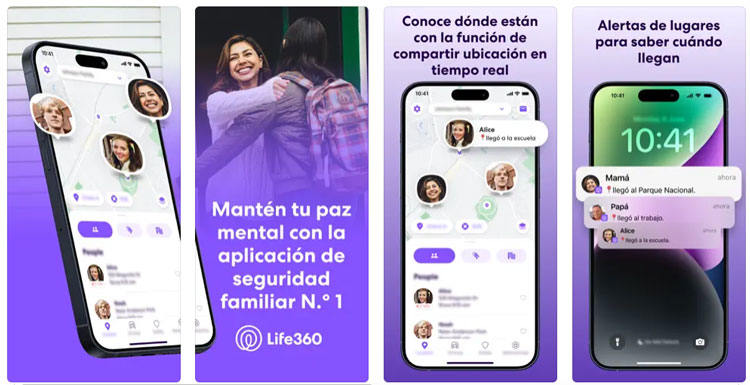
Cómo Funciona Life360 con Internet
Para comprender qué pasa cuando no hay internet, primero debemos saber cómo trabaja la app en condiciones normales.
Obtención de la Ubicación: El teléfono utiliza el GPS (Sistema de Posicionamiento Global) para determinar sus coordenadas exactas. El GPS es una constelación de satélites y, de manera crucial, funciona sin necesidad de internet.
Transmisión de Datos: Una vez que el GPS proporciona la ubicación, el teléfono necesita enviar esa información a los servidores de Life360. Este paso SÍ requiere una conexión a internet (datos móviles o WiFi).
Procesamiento en la Nube: Los servidores de Life360 reciben la ubicación, la procesan y la envían a los demás miembros del círculo familiar en sus dispositivos.
El problema principal: Sin internet, el paso número 2 falla. El teléfono sabe dónde está (gracias al GPS), pero no puede comunicárselo a nadie. Es como estar en una isla desierta con una radio que no enciende.
El Modo “Alertas de Conducción Sin Conexión”: Aquí es donde la respuesta se vuelve más interesante. Life360 introdujo una función llamada “Alertas de Conducción Sin Conexión” (Offline Driving Alerts). Esta característica es la clave para entender su funcionalidad limitada sin internet.
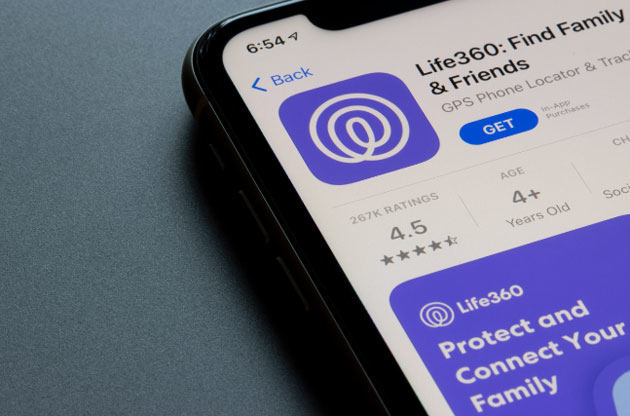
Consejos Esenciales para Mejorar la Fiabilidad de Life360
Para minimizar los problemas de conexión, sigue estos consejos:
Activa el Modo “Siempre Activo”
En la configuración de permisos de ubicación de tu teléfono (tanto iOS como Android), asegúrate de que Life360 tenga permiso para acceder a tu ubicación “Siempre” o “Siempre Permitir”. Si solo tiene permiso “Mientras usas la app”, dejará de rastrear en cuanto cambies de aplicación.
Habilita las “Alertas de Conducción Sin Conexión”
Ve a Configuración > Funciones de Conducción > Alertas de Conducción Sin Conexión y actívala para todos los miembros del círculo.
Optimiza la Batería
En Android, ve a Ajustes > Batería > Optimización de batería y excluye a Life360 de la optimización. En iPhone, ve a *Ajustes > Life360* y activa “Localización en Segundo Plano”.

Mantén la App Abierta en Segundo Plano
No cierres la aplicación completamente desde el selector de apps recientes. Déjala funcionar en segundo plano.
Usa la Función “Forzar Actualización”
Si ves que una ubicación está desactualizada, toca el icono de actualizar en la pantalla principal de la app. A veces esto “despierta” la conexión.
Consejo: Cómo Falsificar la Ubicación de Life360
Si simplemente quieres evadir el monitoreo de Life360 sin conexión a internet, este artículo también te ofrece un truco menos probable de detectar: usa MocPOGO para falsificar tu ubicación en tiempo real, haciendo que parezca que estás en la escuela, el trabajo o en un lugar fijo. ¡Cambia el GPS de tu teléfono a cualquier ubicación con un solo clic!

168,282 personas lo han descargado.
- Cambiar ubicación GPS en dispositivos iOS sin jailbreak.
- Simular movimiento GPS con velocidades personalizadas.
- Modificar la ubicación en todos los juegos/apps basados en ubicación.
- Soporte para GPS joystick para jugar juegos de RA en PC.
- Control multi-dispositivo (hasta 15 dispositivos).
- Compatible con iOS 26/Android 16.
Paso 1 Tras iniciar la aplicación, verás la ubicación actual en el mapa.

Paso 2 Ahora, selecciona la ubicación y pulsa “Teletransportar” en el mapa.
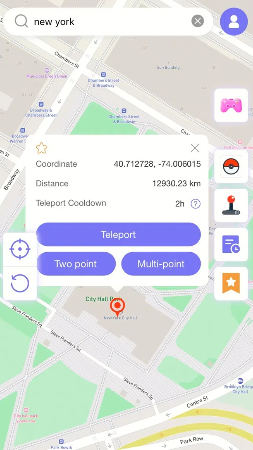
Paso 3 MocPOGO para iOS le pedirá que configure la VPN, haga clic en “Configurar VPN” para continuar.
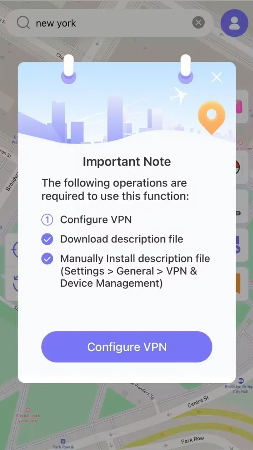
Paso 4 En un segundo, tu ubicación cambiará a allí.

FAQs
1. ¿Si se acaban los datos móviles?
Sí, el modo “Alertas de Conducción Sin Conexión” entrará en acción si comienzas a conducir. Tu ubicación en tiempo real no se actualizará, pero el viaje quedará registrado y se notificará posteriormente.
2. ¿Si estoy en el metro o en un túnel?
En un túnel sin cobertura, pasará lo mismo. La app no podrá enviar tu ubicación en vivo. Al salir del túnel y recuperar la señal, se actualizará tu posición. Si el túnel fue parte de un viaje en coche, se registrará con el modo sin conexión.
3. ¿Si solo tengo conexión WiFi?
Life360 prioriza los datos móviles porque son más estables para el seguimiento en movimiento. Sin embargo, si no hay datos móviles pero el teléfono se conecta a una red WiFi (por ejemplo, en una cafetería), la aplicación usará esa conexión para transmitir la ubicación. El problema es que fuera del alcance de ese WiFi, volverá a estar “sin conexión”.
4. ¿Si el teléfono se apaga o se queda sin batería?
En este caso, no hay funcionalidad alguna. Sin energía, el GPS y todos los sensores dejan de funcionar. Life360 mostrará la última ubicación conocida antes del apagado.
Conclusión
Life360 no proporciona un seguimiento en tiempo real sin una conexión a internet. Su funcionalidad principal depende por completo de que el dispositivo tenga datos móviles o WiFi para transmitir la ubicación a la nube. ¡Además, utilizar MocPOGO para escapar del monitoreo de ubicación de Life360 es actualmente la forma más popular!



